windows7系统如何更改用户名
发布时间:2016-12-19 22:49
相关话题
系统安装完后一般都会让用户设置一个用户名,但是很多用户想要有特色、个性化的用户名,那么大家知道windows7系统如何更改用户名吗?今天小编与大家分享下windows7系统更改用户名的具体操作步骤,有需要的朋友不妨了解下。
windows7系统更改用户名方法
1、点击开始菜单→控制面板,打开控制面板。
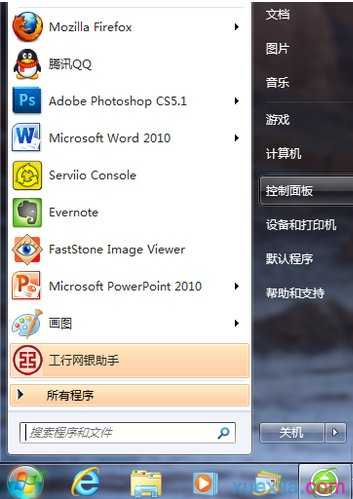
2、在控制面板中点击“用户帐户和家庭安全”。
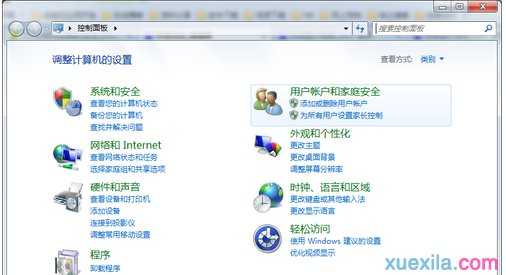
3、在“用户帐户和家庭安全”设置窗口中点击“用户帐户”。
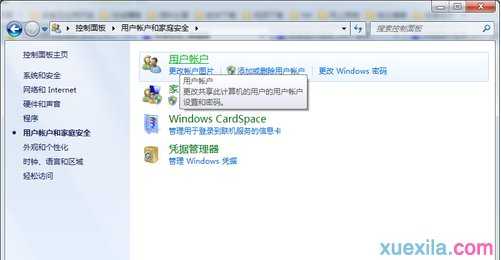
4、在“用户帐户”设置窗口中点击“更改帐户名称”选项。
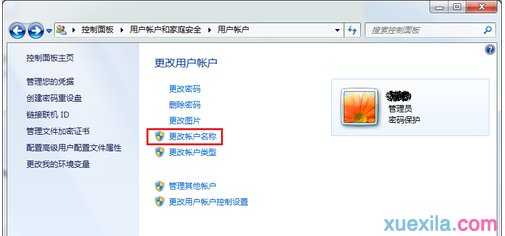
5、在“更改名称”设置窗口中输入新的用户名,点击“更改名称”按钮即可。
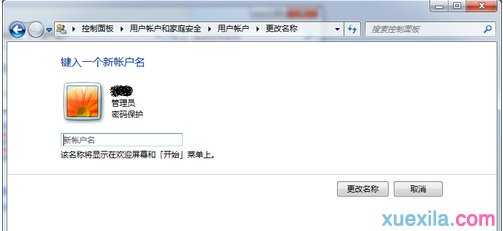
win7 修改用户名解决方法
在计算机上点右键,选择管理。
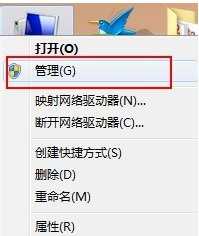
打开计算机管理后在左侧树形菜单下找到本地用户和组,展开用户,可以看到administrator这个用户。
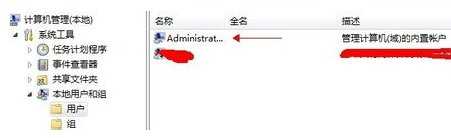
在这个用户上点右键,选择重命名,然后就可以为管理员帐号更名了。
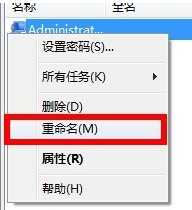
更名后,需要选择注销或重新启动,此时,新的管理员名称才会起作用。
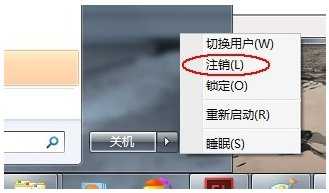

windows7系统如何更改用户名的评论条评论